随着WIN10/11关闭IE转向Edge,以前的旧网页,Edge不兼容的,想要继续正常打开浏览,就比较麻烦,除了重新开发更新网页支持chrome或Edge,要么用第三方的浏览器中的兼容模式,要么要在Edge中开启兼容模式。
如果你不想再装其他的浏览器,就要设置启用Edge中的IE模式,从Edge的默认浏览器设置中“允许在 Internet Explorer 模式下重新加载网站 (IE 模式)”,然后就可以从菜单中选择“在 Internet Explorer 模式下重新加载”选项或者直接在地址栏上点击从极速模式切换到兼容模式。但这有一个问题,Edge默认使用的是IE11,并不支持更古老的网页,这类网页并不会随着浏览软件版本的变化而马上淘汰,不是所有网站所有者会去改变它,也不能简单的全归于懒,可能没有开发者继续开发,或者没有必要更新,再或者早期网络设备或服务器带的web页面。
这种情况下,IE提供兼容视图的解决方案,但WIN10/11虽然带有IE,却已经没有兼容视图的入口。为了解决Edge兼容的问题,之前我写过《WIN11里的IE兼容性视图》和《再说WIN11里的IE兼容性视图》,有注册表导入法和IE开启企业模式法,虽然能解决问题,但他们也有各自弊端,注册表没有直观的编辑方式,而且导入的注册表值会随着清理Edge缓存而消失,需要重新导入,而企业模式设置与修改则较复杂,幸好Edge自己解决了这个问题。
在切换成兼容模式后,地址栏的左边会出现一个IE的图标,点击它可以打开兼容模式后的一些管理设置。旧版本的Edge里只有下次在IE模式下打开此页面的选择(这样就不用每次打开这个网站都去切换IE),还可以看到兼容性模式是兼容IE11的。
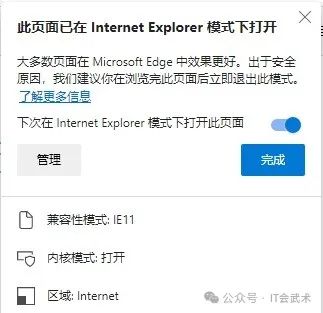
随着Edge的升级,这个管理里增加“在兼容性视图中打开此页面”的选项,如果没有打开它,兼容性模式还是IE11,启用后,就会变成IE5。
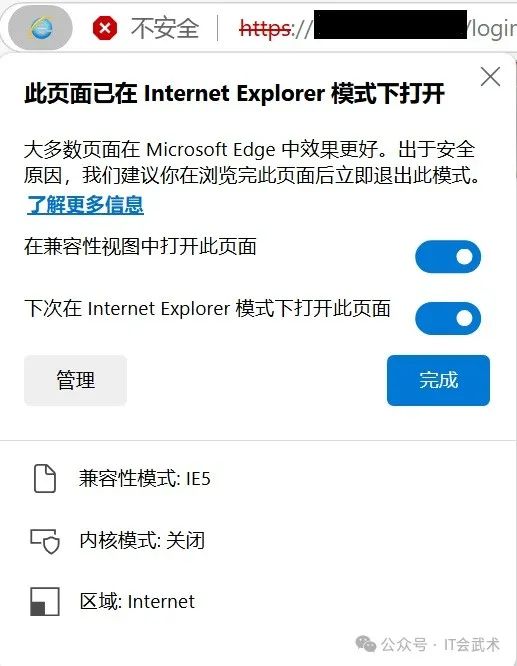
相对于编辑企业模式的IEmodeSiteList.xml,这个方式更方便,甚至比以前IE的添加网址到兼容性视图列表还要快捷。
>> 除非说明均为原创,如转载请注明来源于http://www.stormcn.cn/post/2318.html

